Come creare un modello di pagina WordPress nel tema Twenty Twenty-Two
Pubblicato: 2022-02-09Dovresti ormai sapere che ci sono stati alcuni cambiamenti nel tema ventidue di WordPress . Uno di questi è l'aggiunta dell'Editor , dove puoi modificare la home page del tuo sito.
Ma cosa succede se si desidera creare un nuovo modello di pagina WordPress nel tema ventidue ventidue?
Oggi ti mostreremo come creare un modello di pagina WordPress nel tema Twenty Twenty-two. Uno dei principali vantaggi di questo tema WordPress è che puoi utilizzare modelli diversi per pagine diverse.
Inoltre, puoi utilizzare anche diverse parti del modello.
Ti mostreremo come creare modelli di pagina e parti di modelli nel tema ventidue di WordPress. Inoltre, ti aiuteremo a creare una pagina personalizzata nel tema ventidue di WordPress.
Quindi, senza ulteriori indugi, iniziamo!
Cosa sono i modelli nel tema WordPress Twenty Twenty-two?
Se vai a modificare una pagina nel tema ventidue di WordPress, vedrai che c'è una sezione nelle impostazioni chiamata Modello di pagina . È qui che avviene la vera magia.
Hai due opzioni qui, puoi creare un modello di pagina "Nuovo" o "Modificare" un modello di pagina esistente.
Nota: se hai appena iniziato, è meglio creare un nuovo modello e modificarlo in seguito. Un'altra cosa importante da notare qui è il fatto che l'aggiunta di un elemento di blocco regolare alla pagina potrebbe non funzionare in ogni momento. La creazione/modifica di nuovi modelli produrrà risultati migliori.
Una volta salvato il modello di pagina, vedrai quel particolare modello in quella particolare pagina nel tema ventidue di WordPress. In questo modo, puoi avere modelli diversi per pagine diverse.
Questa funzione ti consente di creare pagine personalizzate con design personalizzati (non era proprio possibile nelle versioni precedenti di WordPress). Nella versione 5.9 di WordPress , hai l'opportunità di essere il più creativo possibile.
Cosa sono le parti del modello nel tema WordPress Ventidue?
Le parti del modello nei ventidue temi WordPress offrono ampie funzionalità di personalizzazione. Ora puoi creare intestazioni, piè di pagina e altre parti personalizzati e utilizzarli nei modelli di pagina.
Le parti del modello sono come gli elementi costitutivi dei modelli di pagina. È possibile utilizzare varie parti del modello per creare un modello di pagina completo.
La cosa grandiosa è che puoi salvare queste parti del modello e usarle in modelli a più pagine. Ciò significa che queste parti del modello diventano le tue risorse riutilizzabili.
Per mostrarti il meglio di entrambi i mondi, creeremo un modello a pagina intera e utilizzeremo varie parti del modello di pagina personalizzate (che creeremo). Creiamo prima le parti del modello.
Come creare una parte del modello di intestazione?
Un'intestazione di una pagina Web può avere varie opzioni. Per ora, vogliamo creare una parte del modello di intestazione con l'icona del sito, il titolo del sito, un menu e una sezione di ricerca. Per creare questo, puoi fare quanto segue:
Passaggio 1: vai all'editor
Una delle cose più evidenti del tema WordPress ventidue è il fatto che non hai un personalizzatore. Piuttosto, hai un editor da cui puoi accedere ai modelli e alle parti del modello.
Il primo passo sarebbe andare all'editor. Puoi accedervi andando su Temi> Editor . Successivamente, fai clic sull'icona di WordPress in alto a sinistra della pagina. Ora crea una nuova parte del modello.
Passaggio 2: crea una parte modello
Puoi creare una nuova parte del modello facendo clic sul pulsante Aggiungi nuovo in alto a destra.
Una volta cliccato, apparirà una finestra.
Qui dovrai dare un nome alla tua nuova parte del modello di ventidue ventidue temi. Dopo aver dato un nome, puoi creare il modello.
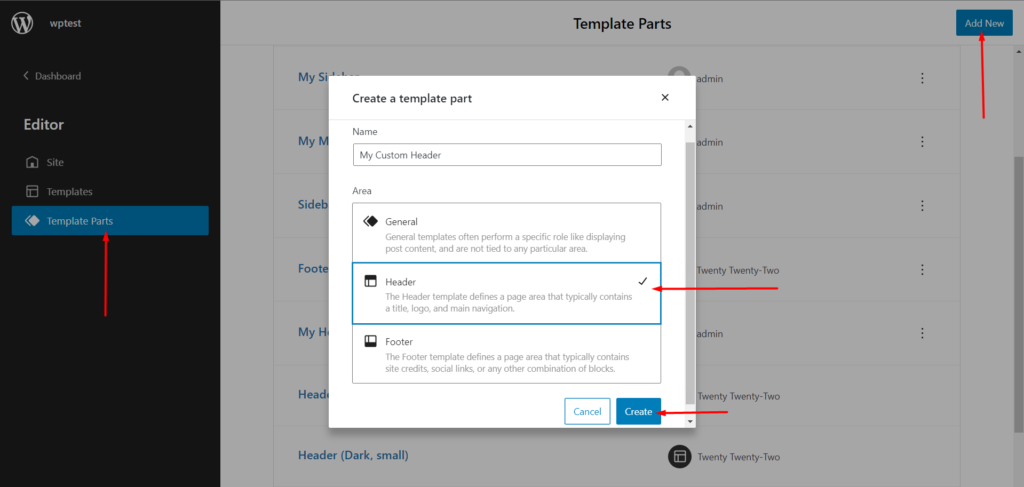
Ma ci sono anche altre cose che devi considerare.
Noterai 3 opzioni. La parte del modello generale ha legami con diversi tipi di post e non è legata ad aree specifiche. L'intestazione d'altra parte è una parte della sezione dell'intestazione. Lo stesso vale anche per la sezione del piè di pagina, poiché funziona solo nella parte del piè di pagina.
Poiché è meglio iniziare dall'alto, devi prima creare la sezione dell'intestazione. Quindi, fai clic su Intestazione e quindi su " Crea ".
Passaggio 3: aggiungi elementi alla parte del modello
Verrai ora indirizzato a una pagina di modifica. Qui puoi creare la parte del modello di intestazione. È possibile seguire i passaggi per creare una parte modello identica:

- Scegli un blocco di righe dal menu dei blocchi.
- Ora aggiungi un elemento del logo del sito dal menu dei blocchi.
- Aggiungi elementi come la navigazione, cerca allo stesso modo.
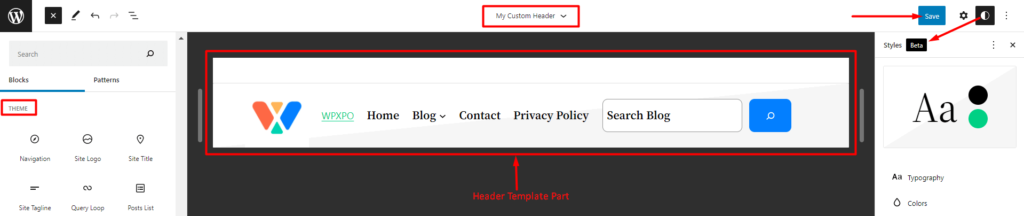
Nota: quando crei un nuovo menu, ti verrà chiesto di creare un menu completamente nuovo o di scegliere tra i menu esistenti che crei. Per la prima volta, probabilmente è meglio creare un nuovo menu per iniziare il processo.
Nota rapida : puoi controllare il modo per creare un menu nel tema WordPress ventidue dalla seguente risorsa video:
Passaggio 4: salva la parte del modello
A questo punto, hai un modello di intestazione completo pronto per l'uso. Ovviamente dovrai salvarlo. Tutto quello che devi fare è salvare il modello cliccando sul pulsante di salvataggio in alto a destra.
Il tuo modello di intestazione è pronto per l'azione. Puoi aggiungerlo a diversi modelli di pagina. Ora creiamo la parte del modello del piè di pagina.
Il processo per creare la parte del modello del piè di pagina è praticamente lo stesso. Solo gli elementi cambieranno.
Come creare una parte del modello del piè di pagina?
Per il modello del piè di pagina, devi creare un modello come prima. Assicurati di scegliere "Piè di pagina" quando crei una nuova parte del modello. Una volta che sei nell'editor, tutto ciò che devi fare è creare il modello del piè di pagina.
Stiamo adottando un approccio diverso qui, creeremo un piè di pagina utilizzando una delle opzioni predefinite (modelli). Sceglieremo il footer con link social e copyright.
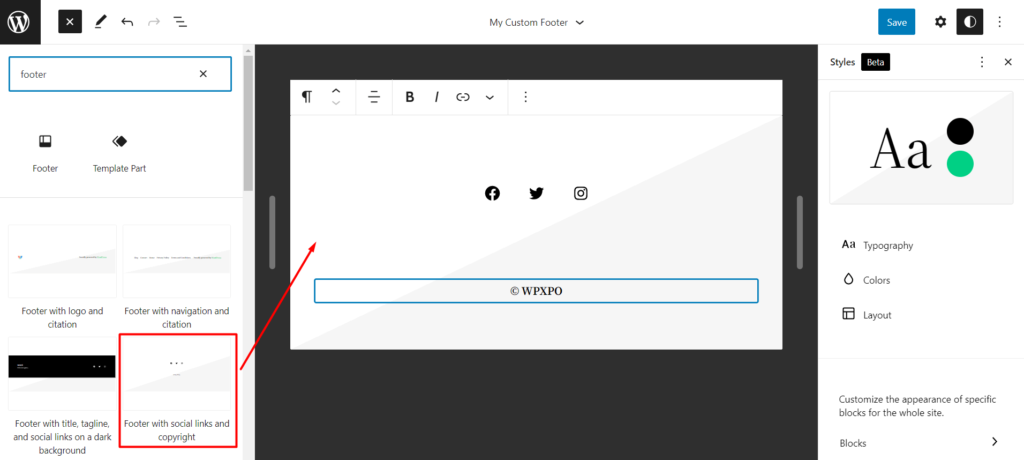
Nota: puoi utilizzare l'elemento footer direttamente dall'elemento del blocco tema. Puoi scegliere tra i modelli di piè di pagina predefiniti. Vale assolutamente la pena esplorare le impostazioni globali e le opzioni dei modelli per saperne di più sulle capacità di progettazione nel tema ventidue di WordPress.
Come creare un modello di pagina WordPress?
Abbiamo creato una parte del modello di intestazione e una parte del modello di piè di pagina. Ora andiamo avanti e creiamo un modello di pagina WordPress completo.
Passaggio 1: vai alla pagina e crea un modello
È meglio creare una nuova pagina all'inizio. Quindi, vai su Pagine> Aggiungi nuovo dalla dashboard di WordPress. Una volta che sei sulla nuova pagina, vedrai una sezione del modello di pagina nel menu delle impostazioni. Qui dovresti vedere 'Modello predefinito' .
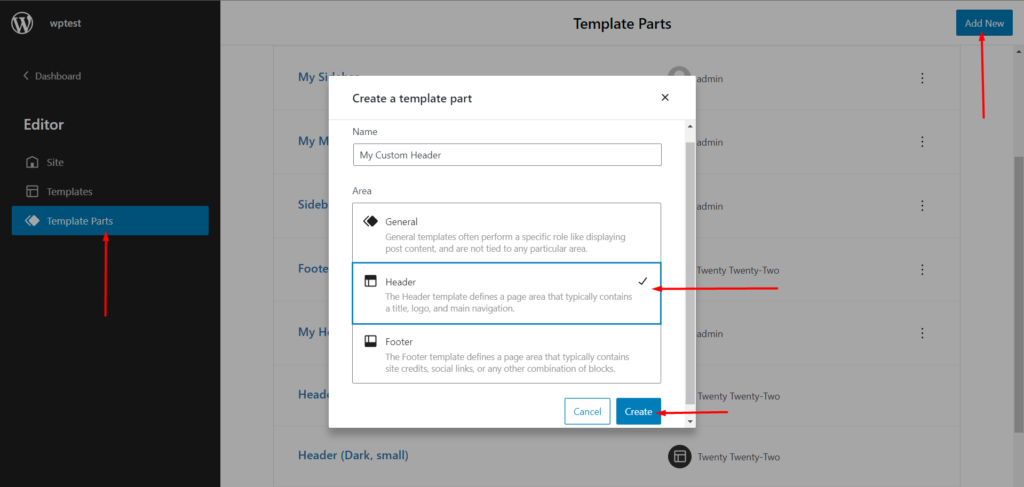
Ma vogliamo creare un nuovo modello per la nostra nuova pagina. Quindi, fai clic su "Nuovo" .
Nota: una volta che sei sulla nuova pagina, verrai indirizzato all'editor. Puoi scegliere di rimuovere tutti gli elementi predefiniti e ricominciare da capo. Oppure puoi scegliere di mantenere le parti predefinite.
Passaggio 2: aggiungi una parte del modello di intestazione
Ora aggiungeremo la parte del modello di intestazione alla nostra pagina personalizzata. Per fare ciò, dovrai:
- Scegli e aggiungi una "Parte modello" .
- Seleziona "Scegli esistente".
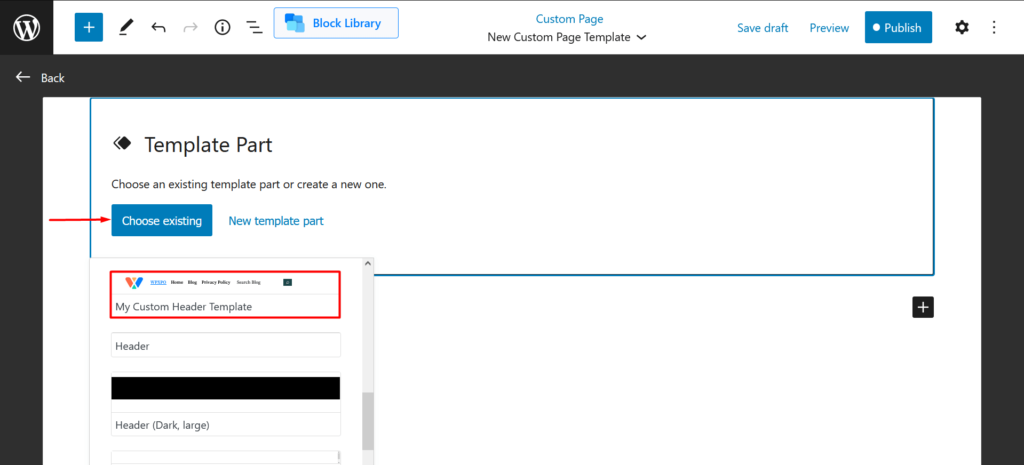
- Quindi seleziona il modello di intestazione personalizzato dall'elenco.
Ora sarai in grado di vedere la parte del modello di intestazione nel modello di pagina.
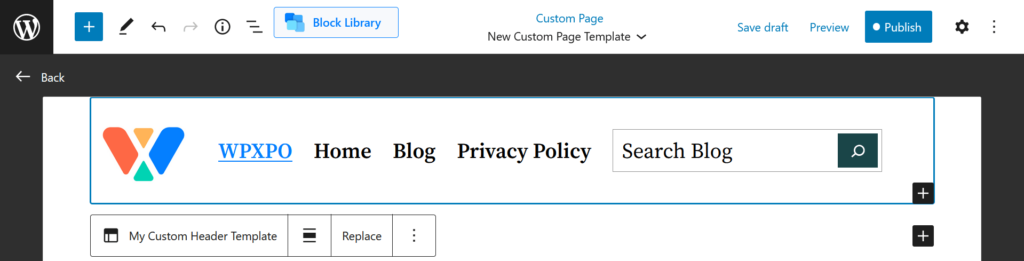
Passaggio 3: aggiungi altri elementi della pagina
Ora dovrai scegliere e aggiungere altri elementi alla pagina. Ad esempio, vogliamo mostrare gli ultimi post e avere una barra laterale nella pagina. Andiamo avanti e aggiungiamolo.
Passaggio 4: aggiungi la parte del modello del piè di pagina
Infine, aggiungi la parte del modello del piè di pagina alla pagina. Puoi aggiungere la parte del piè di pagina del modello che hai creato nello stesso modo in cui aggiungi la parte dell'intestazione.
Passaggio 5: salva e pubblica la pagina
Al termine, salva e pubblica la pagina.
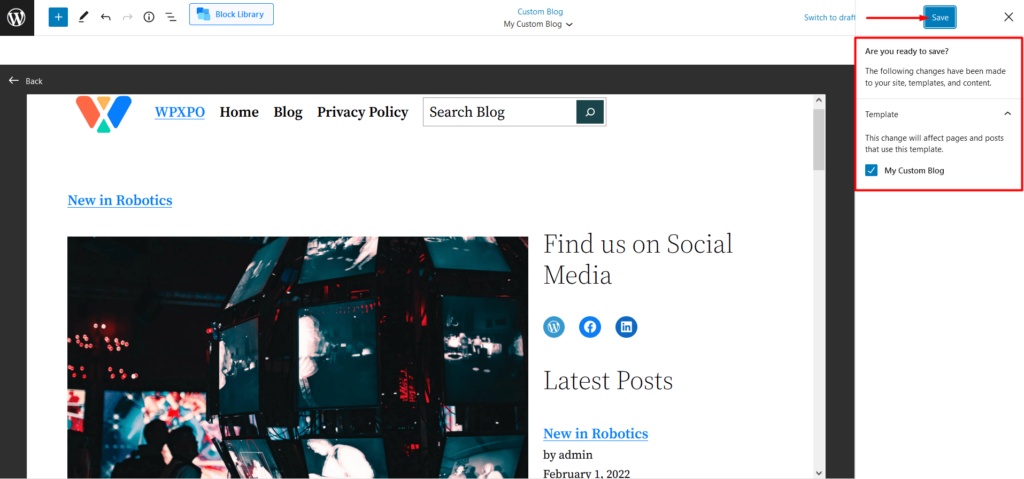
Ora sai come creare un modello di pagina personalizzato nel tema ventidue di WordPress utilizzando le parti del modello. Diamo un'occhiata ad alcune domande che potresti avere riguardo ai modelli e alle parti del modello.
FAQ
Le parti del modello sono riutilizzabili?
Come i blocchi riutilizzabili nelle versioni precedenti a WordPress 5.9 , puoi salvare e riutilizzare gli elementi dei blocchi. Il principio è lo stesso per le ventidue parti del modello di tema WordPress. Puoi riutilizzare queste parti del modello in qualsiasi modello di pagina.
Come faccio a salvare le parti del modello?
Una volta creata una parte del modello, puoi salvarla direttamente dal pulsante di salvataggio in alto a destra. Dopo aver salvato queste parti del modello, puoi accedervi dalla sezione "Editor" all'interno delle opzioni del tema dalla dashboard di WordPress.
Come si utilizzano le parti del modello in una pagina?
Avrai bisogno dell'elemento della parte del modello dalla libreria di elementi dei blocchi del tema WordPress 2022 . Dopo aver aggiunto l'elemento alla pagina, puoi scegliere di creare una nuova parte del modello o utilizzare le parti del modello esistenti che crei nella pagina.
Ho bisogno di un modello personalizzato per ogni pagina?
È meglio creare un modello di pagina WordPress personalizzato per ogni pagina. Tuttavia, se hai bisogno dello stesso modello per più pagine, puoi utilizzare lo stesso modello che crei su più pagine. Tutto quello che devi fare è selezionarlo dal menu a discesa del modello di pagina .
Pensieri finali
Se stai solo esplorando il tema ventidue di WordPress , allora questo particolare contenuto ti aiuterà molto. Assicurati di esaminare attentamente ciascuna delle sezioni per creare un modello di pagina WordPress nel modo che preferisci.
Assicurati di suonare fuori nei commenti qui sotto per vedere se abbiamo bisogno di coprire qualcos'altro. Inoltre, condividi i tuoi preziosi pensieri sull'argomento.
